빙 웹마스터 도구, 즉 Bing 웹마스터 도구는 우리나라에는 아직 생소한 Bing 검색엔진의 웹마스터 도구를 말합니다. 솔직히 검색 유입도 많지 않기 때문에 "왜 등록을 해야 하는가?"에 대해서 의문점을 가지시는 분들이 많을 겁니다. 제가 전부 설명드리도록 하겠습니다.
빙(Bing) 웹마스터 도구 등록이 필수인 이유
빙(Bing) 웹마스터 도구는 물론 조금의 유입도 기대해보며 등록할 수 있겠지만, 가장 큰 이유는 우리가 운영하고 있는 티스토리 블로그의 가장 기본적인 요소를 지키고 있는가를 테스트해볼 수 있는 가장 간단한 웹마스터 도구이기 때문입니다. 이전 글들에서 말씀드렸던 것처럼 제가 강조드리는 것은 세계적인 구글 검색엔진의 장기간 노출을 목표로 가기 때문에, 구글 SEO적인 글쓰기를 해야 한다고 말씀을 드렸습니다.
구글에 최적화시키는 것이 장기적으로 유리하다고 생각하기 때문입니다. 무분별하게 운영정책이 바뀌는 네이버나 다음은 장기간 지속하기에 불안요소가 크기 때문에, 다시 한번 강조드리지만 구글 친화적인 글쓰기를 하셔서, 구글에 노출되는 것을 목표로 하시는게 좋을 것 같다고 생각합니다.
그러기 위해서 빙(Bing) 웹마스터 도구는 우리의 티스토리 블로그가 얼마나 기본적인 것을 지키고 있는지에 대한 척도가 되기 때문에 저는 필수로 등록할 가치가 있다고 생각합니다. 활용 방법은 아래의 글에서 설명 드리겠습니다.
빙(Bing) 웹마스터 도구 등록 방법
먼저 빙(Bing) 웹마스터 도구에 등록하는 방법을 알려드리겠습니다. 이제 까지 해오신 네이버 서치 어드바이저 등록, 구글 콘솔 등록과 큰 차이가 없습니다. 하지만, 꼭 크롬을 이용하셔야 합니다. 우선 구글로 가셔서 빙 웹마스터 도구를 검색해주신 후 맨 위에 있는 Bing 웹마스터 도구로 들어가시면 됩니다. 시작하기 누르신 후 빙 웹마스터 도구도 구글 로그인을 하셔야 하기에 구글 로그인을 해주시면 됩니다.
그럼 우측 중간에 사이트 수동 추가라고 뜨실 겁니다. 입력창에 본인의 티스토리 주소를 입력해주세요. https://내티스토리 주소. tistory.com/ 이런 형식이겠죠. 그다음 추가를 눌러주시면 됩니다. 그럼 늘 하던 방식처럼 소유권을 인증하라고 나옵니다. 두 번째 HTML 메타 태그를 선택해줍니다. 그럼 메타 태그 주소가 뜨게 됩니다. 이를 복사하셔서 다시 내 티스토리로 오신 후 관리 페이지로 들어가셔서 스킨 편집, html 변경 탭에 들어가 주시면 됩니다.
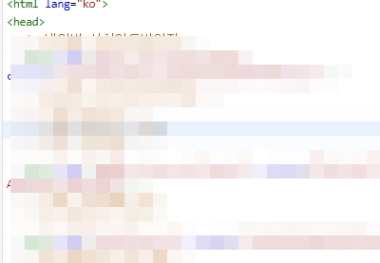
그다음 우측에 보시면 상단 쪽에 위의 사진과 같이 <head> 부분이 있을 겁니다. 엔터 입력하셔서 줄 바꾸신 후 주석을 입력하고, 복사하신 태그를 붙여 넣어주시고, 다시 주석을 입력하여 알아보기 편하게 해 주시면 됩니다. 헷갈리시는 분은 아래와 같이 하시면 됩니다.
<!--빙 웹마스터 도구-->
복사한 메타 태그 붙여 넣기
<!--빙 웹마스터 도구 끝-->
이렇게 해주시면 됩니다. 그 후 반드시 우측 상단 적용 버튼을 눌러주셔야 합니다. 적용 버튼까지 누르셨다면 다시 빙(Bing) 웹마스터 도구 창으로 돌아가 줍니다. 확인 버튼을 눌러주면 소유권 인증이 완료됩니다. 사이트 추가가 됐다고 알림이 나오면 이제 사이트 등록이 되신 겁니다.
그 후 메인화면에서 좌측 메뉴에 사이트맵을 눌러줍니다. 그 후에 우측에 보시면 사이트맵 제출이라고 버튼이 있습니다. 사이트맵 제출 버튼을 눌러주신 후 rss와 사이트 맵을 제출 해주시면 됩니다. 헷갈리실 수 있으니 양식은 아래 보시면 됩니다. 내가 정한 주소부분은 본인이 티스토리 블로그에 정해주신 주소입니다.
rss 제출 양식 : https://내가 정한 주소.tistory.com/rss
사이트맵 제출 양식 : https://내가 정한 주소.tistory.com/sitemap.xml
여기까지 입력 후 제출하셨다면, 빙(Bing) 웹마스터 도구 등록은 끝났습니다.
빙(Bing) 웹마스터 도구 활용 방법
빙(Bing) 웹마스터 도구 등록이 끝나셨다면, 이제 내 티스토리 블로그가 과연 기본적인 것은 지키고 있는지 확인해보셔야 합니다. 가장 기본으로 이 부분을 위해 빙(Bing) 웹마스터 도구에 등록했으니, 바로 확인해보도록 합니다.
메인화면에서 좌측 탭, URL 검사에 들어가 줍니다. 그리고 URL 입력창에 본인의 티스토리 주소를 넣어주시면 됩니다. 바로 뜨시는 분은 중간에서 위에 보이는 라이브 URL로 들어가 주시고, 혹시 발견을 할 수 없었다며 라이브 URL이 안 뜨시면, 아래 색인화 요청을 넣어주시면 됩니다. 그럼 보이게 됩니다.
라이브 URL에 들어가게 되면 아마 html을 사용해보신 경험이 없는 분들, 블로그 시작하신 지 얼마 안 되신 분들은 4개 정도의 오류가 뜰 겁니다. 그 4가지가 기본적으로 블로그라면 꼭 지켜줘야 할 기본사항이라고 생각하시면 되겠습니다. 그 4가지를 해결해주시면 이제 내 블로그가 조금은 블로그다워졌다고 말씀드릴 수 있을 것 같습니다. 물론 이 문제를 해결한다고 해서 내 블로그에 문제가 없는 것은 아니지만, 그래도 가장 기초적인 부분 정도는 지켜주고 있다고 말씀드릴 수 있겠습니다. 바로 등록해보시고 확인해보시길 바랍니다.
오류 4가지 해결방법을 모르시겠다면 아래 글을 확인해보시면 바로 해결방법이 나와있습니다.
Bing 웹마스터 도구, SEO도구 오류 해결방법
이번에는 Bing 웹마스터 도구 등록 후, URL 검사를 돌렸을 때 라이브 URL에서 SEO오류가 뜨는 경우 해결방법을 알려드릴게요. Bing 웹마스터 도구, 대표적인 오류 4가지? 보통 대표적으
rv119.tistory.com
네이버 웹마스터 도구, 네이버 서치어드바이저 블로그 상위노출의 출발선
네이버 웹마스터 도구는 티스토리 블로그 생성 후에 필수 중에 하나라고 보시면 되겠습니다. 조금만 찾아봐도 알 수 있을 내용이지만, 블로그를 같이 키워가는 과정에서 한 번에 알 수 있으면
rv119.tistory.com
구글 서치콘솔 등록, 구글 웹마스터 도구 내 글을 구글 노출시키는 방법
지난번 네이버 웹마스터 도구로 네이버 서치 어드바이저 등록하는 방법을 알려드렸는데, 이번에는 구글 웹마스터 도구인 구글 서치 콘솔에 등록하는 방법을 알려드리겠습니다. 방법은 지난번
rv119.tistory.com
ZUM 검색엔진, 1분 걸리는 사이트등록 하기
ZUM 검색엔진, 아마 티스토리 블로그 하시는 분이라면 들어 봤을 것입니다. 티스토리 블로그는 검색엔진에서 자연스럽게 발견되기까지는 시간이 걸리기에 이를 단축하기 위해 사이트를 등록해
rv119.tistory.com
'블로그팁(블로그운영도움글)' 카테고리의 다른 글
| 구글이 좋아하는 글 작성법 2탄, h1과 같은 h태그를 쉽게 알아보기 (0) | 2021.04.27 |
|---|---|
| 구글이 선호하는 글쓰기, 구글 SEO? 구글 상위노출을 위한 글쓰기 방법 (18) | 2021.04.26 |
| 구글 서치콘솔 등록, 구글 웹마스터 도구 내 글을 구글 노출시키는 방법 (12) | 2021.04.26 |
| 네이버 웹마스터 도구, 네이버 서치어드바이저 블로그 상위노출의 출발선 (3) | 2021.04.26 |
| 티스토리 블로그 시작 팁과 방문자 0명 탈출하는 방법 (10) | 2021.04.25 |


댓글